Bij een groeiende Qlik Sense omgeving met meerdere Apps kan het lastig zijn om de expressies van meetwaarden te beheren. Er zijn grofweg twee oplossingen die gebruikt worden om expressies van meetwaarden centraal te onderhouden:
- Master Item Meetwaarde
- Expressies vastgelegd in een script
Beide methoden hebben hun voor- en nadelen:
Master Item Meetwaarden




Expressies




Voor het beheren van Master Items is een mooie tool beschikbaar, de Master Item Manager van GINQO (https://github.com/GINQO/Master-Item-Manager). Met behulp van deze tool kun je in een centraal opgeslagen Excel document alle Master Item expressies beheren en via een extensie de Master Items aanmaken of bijwerken. Er is een duidelijke handleiding inbegrepen en een voorbeeld xlsx bestand waar je de expressies in kunt toevoegen.
Het gebruik van de GINQO Master Item Manager lost het eerst genoemde nadeel van de Master Items op, maar nog steeds heb je het nadeel dat je Master Items niet overal kunt gebruiken. En in bijvoorbeeld een Gauge Chart wil je de kleuren reeksen afhankelijk laten zijn van een doelstelling of budgetwaarde of budget waarden opnemen in de voettekst van de visualisatie:
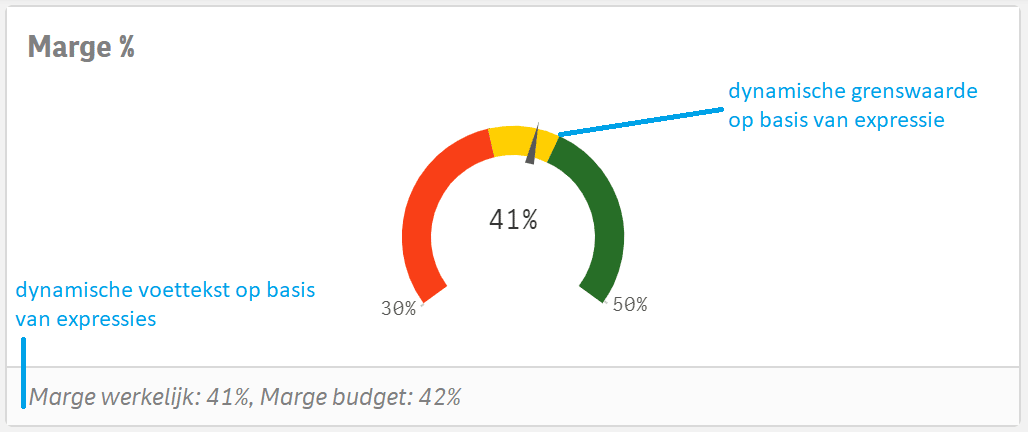
Dit is niet mogelijk met een Master Item.
Nu kun je natuurlijk zowel Master Items als Expressies gebruiken, maar dan loop je het risico dat de definities door de tijd heen gaan afwijken. De oplossing hiervoor is om de expressies te genereren op basis van hetzelfde template xlsx bestand dat gebruikt wordt voor het genereren en bijwerken van de Master Items.
Met een simpele toevoeging aan het load script kun je expressies creëren voor elke meetwaarde uit de MasterItem xls.
Het standaard load script voor de Master Item Manager gegevens is:
MI_Measures:
LOAD
%MI%MeasureName
, %MI%MeasureLabelExpression
, %MI%MeasureExpression
, %MI%MeasureDescription
, %MI%MeasureColor
, %MI%MeasureTags
, %MI%MeasureId
FROM [lib://Bestandslocatie/Master Item Template File.xlsx]
(ooxml, embedded labels, table is Measures)
;
Het onderstaande stukje script voegen we hieronder toe. Dit script leest de zojuist geladen meetwaarden in en maakt een expressie aan voor elke meetwaarde:
Expressions:
LOAD
‘exp’&[%MI%MeasureName] as Variable
, %MI%MeasureExpression as Expression
Resident MI_Measures;Let vExpressionCount = NoOfRows(‘Expressions’);
For vI = 0 to (vExpressionCount – 1)
Let vExpressionNr = Peek(‘Variable’,vI,’Expressions’);
Let [$(vExpressionNr)] = Peek(‘Expression’,vI,’Expressions’);
Next
Nu heeft elke Master Item Meetwaarde een corresponderende expressie met prefix ‘exp’.
Op deze manier kun je zowel Master Items als expressies gebruiken gebaseerd op eenzelfde bronbestand. Verder kun je dit xlsx bestand nog uitbreiden met extra kolommen ten behoeve van documentatie of selectie van expressies.
Wat tips:
- Een toelichting of business definitie bij KPI’s, die je vervolgens op een tabblad definities kunt tonen aan de (eind)gebruikers van het dashboard.
- De eigenaar (of aanspreekpunt) van de definitie
- Kolommen per dashboard met 0/1 die je kunt gebruiken om de juiste expressies voor een dashboard in te laden.
Meer weten over onze oplossingen?
Onze consultants hebben veel ervaring binnen een grote verscheidenheid aan branches.
Eens verder brainstormen over de mogelijkheden voor jouw organisatie?
Maak kennis met onze specialist Arnoud van der Heiden.
Wellicht herkent u een van deze vraagstukken.
Inmiddels hebben wij ruime ervaring opgedaan met Business Intelligence. Wij staan ook u graag te woord bij vragen of opmerkingen.
Business Intelligence (BI) is het technologie gedreven proces van gegevensanalyse dat bedrijven in staat stelt om waardevolle inzichten te halen uit hun gegevens. BI-oplossingen kunnen helpen bij het verzamelen, analyseren en presenteren van bedrijfsgegevens om betere beslissingen te nemen en concurrentievoordeel te behalen.
BI richt zich op het verzamelen, analyseren en presenteren van historische en huidige gegevens om bedrijfsprestaties te meten en te rapporteren. BA daarentegen richt zich meer op het voorspellen van toekomstige trends en mogelijkheden door geavanceerde analysemethoden en -modellen toe te passen op gegevens.
Het gebruik van BI-oplossingen kan bedrijven helpen om hun prestaties te verbeteren, betere beslissingen te nemen en concurrerend te blijven. Het kan hen helpen om inzicht te krijgen in klantgedrag, trends te identificeren, kosten te verlagen, de efficiëntie te verbeteren en nieuwe zakelijke kansen te ontdekken.
Growteq biedt verschillende BI-oplossingen aan, waaronder Power BI van Microsoft, QlikView en Qlik Sense, Tableau en SAP BusinessObjects. Elk van deze oplossingen heeft zijn eigen sterke punten en functies, en kan worden aangepast aan de behoeften van een bedrijf.
Ja, Growteq kan bedrijven helpen bij het implementeren van BI-oplossingen door het bieden van strategisch advies, consultancy en implementatiediensten. Ze werken samen met klanten om oplossingen op maat te maken die aan hun specifieke behoeften voldoen en hen helpen om waarde te halen uit hun gegevens.
De kosten van BI-oplossingen kunnen variëren afhankelijk van de grootte van het bedrijf, de omvang van de implementatie en de gekozen oplossing. Growteq werkt samen met klanten om oplossingen te vinden die passen bij hun budget en behoeften. De voordelen van het gebruik van BI-oplossingen kunnen echter vaak opwegen tegen de kosten, omdat ze bedrijven kunnen helpen om hun prestaties te verbeteren en hun concurrentievoordeel te behalen.
De implementatie van een BI-oplossing omvat meestal de volgende stappen:
- Definiëren van de doelstellingen en vereisten van het BI-project
- Verzamelen en integreren van relevante gegevens uit verschillende bronnen
- Het ontwikkelen van een datawarehouse om de gegevens op te slaan in een logisch model
- Implementatie van dashboards, KPI’s en visualisatie voor gegevenspresentatie
- Training van medewerkers
- Continue monitoring en optimalisatie van de BI oplossing
BI maakt verschillende soorten analyses mogelijk, waaronder:
- Descriptive analyse: Hierbij worden historische gegevens gebruikt om te begrijpen wat er in het verleden is gebeurd.
- Diagnostische analyse: Hierbij wordt onderzocht waarom bepaalde gebeurtenissen of trends zich hebben voorgedaan
- Voorspellende analyses: Hierbij worden gegevens en modellen gebruikt om toekomstige gebeurtenissen en trends te kunnen voorspellen
- Prescriptive analyse: Hierbij worden aanbevelingen gedaan over mogelijke acties op basis van analyse en voorspelling
Enkele populaire BI-tools zijn o.a.:
- Microsoft Power BI
- QlikView
- Qlik Sense
- Tableau
- MicroStrategy
- IBM Cognos
Business Intelligence (BI) kan gegevens uit verschillende bronnen gebruiken, zoals:
- Interne databases en systemen (bijv. CRM-systemen, ERP-systemen)
- Externe gegevensbronnen (bijv. marktonderzoekgegevens, sociale media)
- Gestructureerde gegevens (bijvoorbeeld databases en spreadsheets)
- Ongestructureerde gegevens (bijv. tekstuele gegevens, e-mails, logboeken etc.)
- Big data-bronnen (bijv. sensorgegevens, weblogs)
Growteq heeft ervaring met al deze bronnen.
Selfservice BI verwijst naar het vermogen van niet-technische gebruikers om zelfstandig gegevens te verkennen, te analyseren en rapporten en dashboards te maken met behulp van gebruiksvriendelijke BI-tools. Enkele voordelen van selfservice BI zijn o.a.:
- Verminderde afhankelijkheid van IT-afdelingen voor rapportage en analyses
- Snellere besluitvorming doordat gebruikers direct toegang hebben tot benodigde gegevens
- Verhoogde flexibiliteit en aanpasbaarheid bij het verkennen van gegevens
- Stimuleert gegeven gestuurde cultuur binnen de organisatie
